2021年01月22日更新
DNS_PROBE_FINISHED_NO_INTERNETの原因と対処法を解説!
ブラウザでWebサイトにアクセスしたときにDNS_PROBE_FINISHED_NO_INTERNETと表示されてアクセスできないことがあります。この記事では、DNS_PROBE_FINISHED_NO_INTERNETの原因と解決法を解説します。

目次
DNS_PROBE_FINISHED_NO_INTERNETの状態と原因について
Windows10でGoogle Chromeなどのブラウザを使ってWebサイトにアクセスしようとすると、DNS_PROBE_FINISHED_NO_INTERNETというエラーが表示されてアクセスできないことがあります。
DNS_PROBE_FINISHED_NO_INTERNETが起きるということは、PCがインターネットに全く接続できていない状態です。DNS_PROBE_FINISHED_NO_INTERNEの原因としては、次のようなことが考えられます。
- モデムやルーターに何らかの問題が生じてインターネット接続に不具合が生じている
- PCのネットワークの設定状態に何らかの問題が生じていれう
- LANケーブルの接続不良
- PCの不調
- プロバイダ側の問題
- セキュリティソフトの過干渉
上記の原因を解決するための解決法をこの記事では解説します。
 Windows10の「モバイルホットスポットを設定できません」の対処法
Windows10の「モバイルホットスポットを設定できません」の対処法DNS_PROBE_FINISHED_NO_INTERNETの解決法
DNS_PROBE_FINISHED_NO_INTERNETのエラーの解決法を解説します。上から1つずつ順番に試してみましょう。
LANケーブルが抜けていないか確認
PCやモデム、Wi-FiルーターのLANケーブルを確認してみましょう。抜けていたり、断線が起きていたりしていないか確認します。
ブラウザのキャッシュをクリアする
キャッシュとはWebページの情報を一時的に保存したものです。次回に同じページにアクセスしたときの表示を速めるための仕組みです。キャッシュファイルの破損がDNS_PROBE_FINISHED_NO_INTERNETの原因になることがあります。ブラウザからキャッシュをクリアしてみましょう。
利用者が最も多いGoogle Chromeのキャッシュクリア方法はこちらの記事を参考にして下さい。
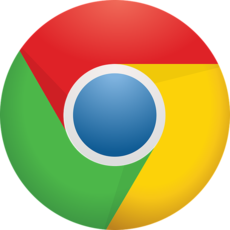 GoogleChromeのCookieをサイト個別に削除する方法!キャッシュクリア方法は?
GoogleChromeのCookieをサイト個別に削除する方法!キャッシュクリア方法は?PCを再起動する
PCに生じた一時的なバグがDNS_PROBE_FINISHED_NO_INTERNETの原因になることが有ります。一時的なバグであれば、PCを再起動することで解決します。
ARPキャッシュをクリア
ARPキャッシュとは、インターネット上に存在するすべてのデバイスを識別するためのMacアドレスを取得するためのプロトコルです。定期的にクリアされるように設定されているはずですが、クリアされずに古いARPキャッシュが残っていることがあります。
古いARPキャッシュが残っていると、インターネット接続に不具合が生じて、DNS_PROBE_FINISHED_NO_INTERNETの原因になることがあります。ARPキャッシュをクリアしてみましょう。
ARPキャッシュのクリア方法は、コマンドプロンプトを管理者権限で起動して次のコマンドを入力してEnterキーを押します。
「arp -d」
DNSキャッシュをクリアする
DNSキャッシュとは、DNSからIPアドレスやドメイン名をDNSサーバーに問い合わせた結果を保管したものです。短期間に同じ内容を問い合わせしないようにするために一定期間保存するようにしています。
しかし、DNSキャッシュのファイルに何らかの不具合が生じてしまうと、インターネット接続に不具合が生じて、DNS_PROBE_FINISHED_NO_INTERNETの原因になります。PCに保存されているDNSキャッシュをクリアすることも解決方法の一つです。
DNSキャッシュのクリア方法は、コマンドプロンプトを管理者権限で起動して次のコマンドを入力してEnterキーを押します。
「ipconfig /flushdns」
IPアドレスを再取得してTCP/IPをリセットする
IPアドレスとは、インターネット上でデバイスを識別するための住所です。TCP/IPとは、インターネット通信で用いられているプロトコルです。IPアドレスを再取得して、TCP/IPスタックをリセットすることで、DNS_PROBE_FINISHED_NO_INTERNETが解決することがあります。
IPアドレスを再取得するには、コマンドプロンプトを管理者権限で起動して次のコマンドを入力してEnterキーを押します。
「ipconfig /renew」
続いてTCP/IPスタックをリセットするために次のコマンドを入力します。
「netsh winsock reset」
セキュリティソフトを停止する
上記の対策をすべて試してみても、DNS_PROBE_FINISHED_NO_INTERNETが解決しない場合には、セキュリティソフトが必要な通信をブロックしている可能性があります。一時的にセキュリティソフトを停止して、DNS_PROBE_FINISHED_NO_INTERNETが解決するか確認してみましょう。
セキュリティソフトが原因だった場合には、セキュリティソフトのメーカーへ対処法を問い合わせてみましょう。
 【Windows10】パソコンのスリープが解除できない時の対処法!
【Windows10】パソコンのスリープが解除できない時の対処法!DNS_PROBE_FINISHED_NO_INTERNETが起きたらインターネットへの接続を確認しよう!
この記事では、Windows10でブラウザを開いたときにDNS_PROBE_FINISHED_NO_INTERNETのエラーが表示された場合の原因と対処法について解説しました。
DNS_PROBE_FINISHED_NO_INTERNETはインターネットに接続できていないことが原因です。どのような原因で接続できなくなっているのか原因を特定することが解決するためには大切です。











